Slik reposter du en historie på Instagram

Instagram lar deg dele kortvarig og interaktivt innhold til publikum via Stories. Bilder, videoer, musikk, meningsmålinger, spørrekonkurranser, alt kan deles.
Android gjestemodus er et alternativ som lar deg skjule alt som er ditt, men fortsatt holde telefonen funksjonell. Når du bytter til gjestemodus, skjuler du alle appene dine, historikken, bildene, meldingene osv., samtidig som du lar noen andre bruke telefonen din.
Å bruke Android gjestemodus er som å ha en helt separat telefon i din primære. På samme måte som en separat brukerkonto på en datamaskin eller et nettsted, kan gjestemodus ha forskjellige apper, filer, widgets på startskjermen, e-poster osv. Gjestebrukere kan fortsatt ringe, installere apper og laste ned sine egne filer, men ingenting kolliderer med regnskap.
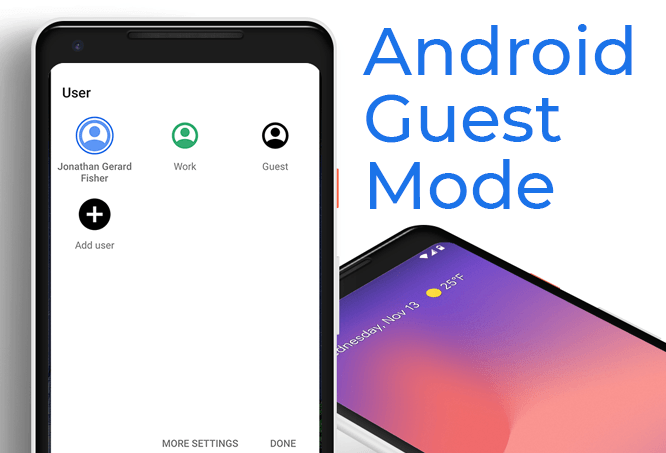
La oss se på hvordan du aktiverer Android gjestemodus slik at du kan få denne ryddige alternative kontoen som venner eller familie kan bruke når de vil ha telefonen din. Det er enkelt å bytte til gjestemodus, men før vi begynner, la oss dykke litt dypere inn i hvorfor du vil bruke gjestemodus.
Hvorfor du bør bruke Android gjestemodus
Alle som ønsker å dele telefonen sin midlertidig, kan like gjestemodus. Kanskje du lar en fremmed låne telefonen din for å foreta en privat samtale, og du vil ikke at de skal snoke gjennom tekstene dine eller bankinformasjonen din? Eller kanskje du har et barn som liker å se videoer på telefonen din, men de har for vane å rote rundt i andre apper som Facebook eller Messages?
Android gjestemodus er også nyttig hvis du vil ha en distraksjonsfri telefon for en stund. Gå over til gjestemodus (med samtaler aktivert i nødstilfeller) og nyt null appvarsler. Siden de vanlige appene dine ikke er installert i gjestemodus, vil du ikke bli fristet til å åpne spill på jobb eller surfe på sosiale medier når du er ute med venner.
Hvordan sette opp Android gjestemodus
Det er veldig enkelt å slå på Androids gjestemodus.
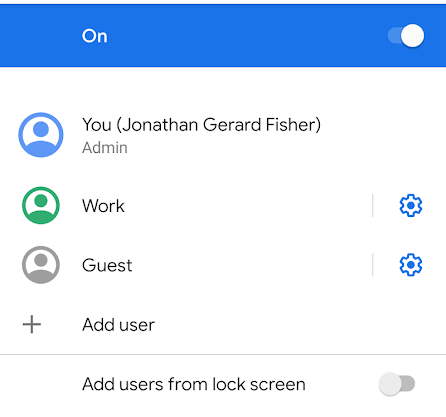
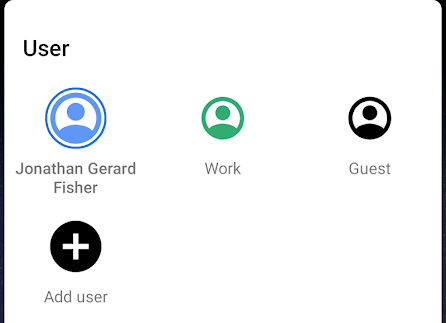
Dette er en enkel måte å slette alt du har gjort i gjestemodus, slik at neste gang du går inn der, er det en helt ny, fersk konto. Hvis du ikke sletter gjestemodus, kan du fortsatt gjøre det neste gang du åpner den.
Hva deles mellom kontoer
Hver konto på telefonen din deler oppdateringer gjort til apper og innstillinger som Wi-Fi-nettverksdetaljer og sammenkoblede Bluetooth-enheter.
Dette betyr at når én bruker oppdaterer en app, oppdateres den for alle brukere. Det samme gjelder trådløse enheter. Enten du eller gjestebrukeren blir med i et trådløst nettverk, vil dere begge ha tilgang til nettverket siden passordet deles mellom begge kontoene.
Tekster, filer, e-poster, musikk, videoer, dokumenter, bilder og data som er lagret i apper, deles imidlertid ikke mellom gjestekontoen og primærkontoen. Du kan åpne e-postkontoer, laste ned dokumenter, ta bilder osv., og den andre kontoen vil ikke se dem med mindre de bytter til din.
Gjester vs brukere på Android-telefoner

Når du bytter til Android gjestemodus eller slår på funksjonen for flere brukere, har du kanskje lagt merke til et alternativ for å legge til brukere. Brukere og gjester er virkelig like kontoer, men med en stor forskjell: det er lettere å slette og starte gjestekontoen på nytt.
Hver gang du bytter til gjestemodus, blir du spurt om du vil fortsette økten med de samme endringene som ble gjort sist gang den ble brukt, eller om du vil starte på nytt. Dette er ikke en melding du ser når du bytter til en brukerprofil. Dette er fordi Android ser på gjestemodus som midlertidig, der du kanskje vil tørke den før hver ny bruk, mens brukerkontoer er ment for langvarig bruk med sine egne apper og filer.
En annen forskjell er at du ikke kan sende eller motta tekster i Android gjestemodus. Telefonsamtaler kan fungere hvis du aktiverer dem, men det er ikke et alternativ for å slå på tekstmeldinger. Hvis du vil ha en annen brukerkonto som er atskilt fra den primære, og du vil at den skal kunne sende tekstmeldinger, må du bruke en annen brukerkonto i stedet for gjestemodus (og deretter aktivere tekstmeldinger for den).
For å oppsummere, dette er de viktigste forskjellene mellom brukermodus og Android-gjestemodus:
Begge har sine fordeler og ulemper, så det er helt opp til deg hvilken du bruker.
Instagram lar deg dele kortvarig og interaktivt innhold til publikum via Stories. Bilder, videoer, musikk, meningsmålinger, spørrekonkurranser, alt kan deles.
Telefonbatteriet forringes over tid. Og når den gjør det, vil du finne at telefonen slår seg av selv om batteriindikatoren sier at du fortsatt har mye juice igjen.
Android-smarttelefonen din er i hovedsak en datamaskin for generell bruk, noe som betyr at akkurat som en bærbar eller stasjonær PC, bruker den RAM (Random Access Memory) for å gjøre telefonen i stand til å kjøre apper og gjøre alt du trenger. I disse dager kan du kjøpe en Android-telefon med minnespesifikasjoner hvor som helst mellom 4 GB og 16 GB RAM, og det er ingen måte å oppgradere den mengden fysisk RAM etter kjøpet.
Med posisjonssporingsapper kan du spore noens telefoner. Det vil si hvis de installerer den samme appen du gjør og gir deg tillatelse til å se plasseringen deres.
Det er ikke mange som liker å svare på telefonsamtaler fra ukjente innringere. Kanskje det gjør deg engstelig eller kanskje du vil unngå risikoen ved å snakke med en telefonselger eller svare på en robocall.
Enten du har en Android eller iPhone, er det utrolig frustrerende å ikke kunne ringe – det er hele poenget med å ha en telefon. Dessverre er det en rekke mulige årsaker til at du kan ha samtaleproblemer på Android-smarttelefonen din.
Hvis du er en Chrome-bruker på en PC eller Mac, bruker du sannsynligvis allerede en rekke flotte Chrome-utvidelser som utvider funksjonaliteten. Dessverre har ikke Chrome-brukere på Android denne luksusen, med utvidelser begrenset til skrivebordsversjonen av Chrome.
Facebook-appene for Android og iOS fungerer ganske bra etter å ha blitt revidert og utviklet i mange år. Dette er imidlertid ikke de eneste valgene når det kommer til en berøringsoptimalisert måte å få tilgang til Facebook-kontoen din på.
Når du får feilmeldingen "Meldingsblokkering er aktiv" på Android eller Apple iPhone, vil du oppdage at du ikke kan sende tekstmeldingen uansett hvor mange ganger du prøver. Det er noen få faktorer som forårsaker dette problemet, og vi viser deg hvordan du fikser dem slik at du kan komme tilbake til å gjenoppta teksting.
Android-telefoner er flotte enheter for de som liker å ha mange tilpasningsmuligheter og kontroll over enhetenes operativsystem. Android-enheten din kommer med forhåndsinstallerte og automatisk aktiverte funksjoner som sikrer smarttelefonens sikkerhet og funksjonalitet.
Slipper Wi-Fi-forbindelsene på Android-telefonene dine konstant. Finn ut hvorfor Wi-Fi fortsetter å koble fra og hva du kan gjøre for å fikse Wi-Fi-tilkoblingsproblemer på Android.
Med den siste versjonen av iOS har Apple aktivert en ny funksjon kalt Two Factor Authentication. De hadde tidligere aktivert en funksjon kalt totrinnsverifisering, men den er ikke så robust eller så sikker som den nye autentiseringsmetoden.
Popup-vinduer er uønskede annonser eller varsler som vises på telefonen din mens du blar gjennom nettsider eller bruker en app. Mens noen popup-vinduer er ufarlige, bruker hackere svikefulle popup-vinduer som phishing-teknikker for å stjele privat informasjon fra enheten din.
Får du feilmeldingen "SIM ikke klargjort" eller "SIM ikke klargjort mm#2" når du setter inn et SIM-kort på telefonen. Les denne artikkelen for å finne ut hvorfor du får denne feilmeldingen og 8 potensielle løsninger på problemet.
Er du ute etter å oppdatere appene på Android-telefonen din. Det er en god ide.
Som standard gjør Androids Ikke forstyrr (DND) akkurat det du forventer at den såkalte funksjonen skal gjøre – uansett hvilken app, anrop, e-post eller tekstmelding som prøver å finne deg, venter operativsystemet (OS) til du slår av DND før du viser og/eller spiller av og/eller vibrerer et varsel. Men hva om du venter en viktig samtale, eller kanskje venter på et kritisk betalingsvarsel fra PayPal.
Når du får en helt ny telefon ut av esken, gir den deg alltid topp ytelse. Men dette kan være kortvarig når bilder, apper, filer og oppdateringer akkumuleres og systemressurser tømmes.
Noen gang vært i en situasjon der du feiler at andres telefon ringer for din fordi den har samme standard ringetone. Android tillater mye tilpasning og dette inkluderer muligheten til å endre ringetonen din.
Tilbake-knappen er en viktig funksjon for enhver smarttelefon. Enten det er den dedikerte tilbakeknappen i Android eller den kontekstsensitive tilbakeknappen i iOS, når de slutter å fungere, kan du finne deg selv fanget uten noen vei tilbake til der du kom fra.
Når du kjøper et nytt SIM-kort, vil den unike identifikatoren (dvs
Etter at du har rootet Android-telefonen din, har du full systemtilgang og kan kjøre mange typer apper som krever root-tilgang.
Knappene på Android-telefonen din er ikke bare til for å justere volumet eller vekke skjermen. Med noen få enkle justeringer kan de bli snarveier for å ta et raskt bilde, hoppe over sanger, starte apper eller til og med aktivere nødfunksjoner.
Hvis du har glemt den bærbare datamaskinen på jobb og har en viktig rapport du må sende til sjefen din, hva bør du gjøre? Bruk smarttelefonen din. Enda mer sofistikert, gjør telefonen om til en datamaskin for å gjøre det enklere å multitaske.
Android 16 har låseskjerm-widgeter som du kan endre låseskjermen slik du vil, noe som gjør låseskjermen mye mer nyttig.
Android Bilde-i-bilde-modus hjelper deg med å krympe videoen og se den i bilde-i-bilde-modus, slik at du kan se videoen i et annet grensesnitt, slik at du kan gjøre andre ting.
Det blir enkelt å redigere videoer på Android takket være de beste videoredigeringsappene og -programvarene vi lister opp i denne artikkelen. Sørg for at du har vakre, magiske og stilige bilder du kan dele med venner på Facebook eller Instagram.
Android Debug Bridge (ADB) er et kraftig og allsidig verktøy som lar deg gjøre mange ting, som å finne logger, installere og avinstallere apper, overføre filer, rote og flashe tilpassede ROM-er og lage sikkerhetskopier av enheter.
Med autoklikk-applikasjoner trenger du ikke å gjøre mye når du spiller spill, bruker apper eller bruker oppgaver som er tilgjengelige på enheten.
Selv om det ikke finnes noen magisk løsning, kan små endringer i hvordan du lader, bruker og oppbevarer enheten din utgjøre en stor forskjell i å redusere batterislitasjen.
Telefonen mange elsker akkurat nå er OnePlus 13, fordi den i tillegg til overlegen maskinvare også har en funksjon som har eksistert i flere tiår: infrarødsensoren (IR Blaster).



























